ജോയ്-ഇറ്റ് 3.2 റാസ്ബെറി പൈ ടച്ച് ഡിസ്പ്ലേ നിർദ്ദേശങ്ങൾ

സ്പെസിഫിക്കേഷനുകൾ
- കൺട്രോളർ: XPT2046
- റെസലൂഷൻ:
- 3.2 ഡിസ്പ്ലേ: 320 x 240
- 3.5 ഡിസ്പ്ലേ: 480 x 320
- നിറങ്ങൾ: 65,536
ഉൽപ്പന്ന ഉപയോഗ നിർദ്ദേശങ്ങൾ
കണക്ഷൻ
3.2 / 3.5 TFT ഡിസ്പ്ലേ റാസ്ബെറി പൈയിലേക്ക് പ്ലഗ് ചെയ്യുക, അങ്ങനെ അത് GPIO കണക്റ്റർ സ്ട്രിപ്പിൻ്റെ ആദ്യ 26 പിന്നുകളിലേക്ക് പ്ലഗ് ചെയ്യപ്പെടും. ഡിസ്പ്ലേയുടെ ബാക്ക്ലൈറ്റ് അപ്പോൾ പ്രകാശിക്കണം.
സോഫ്റ്റ്വെയറിൻ്റെ ഇൻസ്റ്റാളേഷൻ
Raspberry Pi Imagers ഉപയോഗിച്ച് നിങ്ങളുടെ SD കാർഡിൽ TFT ഇമേജ് ഇൻസ്റ്റാൾ ചെയ്യുക. നൽകിയിരിക്കുന്ന ലിങ്കുകളിൽ നിന്ന് നിങ്ങൾക്ക് 3.2 ഡിസ്പ്ലേയ്ക്കും 3.5 ഡിസ്പ്ലേയ്ക്കുമുള്ള ചിത്രങ്ങൾ ഡൗൺലോഡ് ചെയ്യാം. നിങ്ങളുടെ SD കാർഡിലേക്ക് ഉചിതമായ ചിത്രം തിരഞ്ഞെടുത്ത് എഴുതാൻ റാസ്ബെറി പൈ ഇമേജർ ഉപയോഗിക്കുക. എഴുത്ത് പ്രക്രിയയിൽ നിങ്ങൾക്ക് ഒരു ഉപയോക്താവിനെ സൃഷ്ടിക്കാനും SSH സജീവമാക്കാനും WLAN സജ്ജീകരിക്കാനും മറ്റും കഴിയും.
3.2 ഡിസ്പ്ലേയിലെ ബട്ടണുകൾ ഉപയോഗിക്കുന്നു
3.2 ഡിസ്പ്ലേയ്ക്ക് അതിൻ്റെ അരികിൽ മൂന്ന് അധിക ബട്ടണുകൾ ഉണ്ട്, അത് റാസ്ബെറി പൈയിലെ GPIO പിന്നുകൾ വഴി നിയന്ത്രിക്കാനാകും. ഇൻപുട്ട് സിഗ്നലുകൾക്കും നിയന്ത്രണത്തിനുമായി ഓരോ ബട്ടണും ഒരു GPIO പിന്നുമായി യോജിക്കുന്നു.
ടച്ച്സ്ക്രീനിൻ്റെ കാലിബ്രേഷൻ
ടച്ച്സ്ക്രീൻ കാലിബ്രേറ്റ് ചെയ്യുന്നതിന്, ഒരു ടെർമിനൽ വിൻഡോയിൽ 'sudo apt install xinput-calibrator' എന്ന കമാൻഡ് പ്രവർത്തിപ്പിച്ച് കാലിബ്രേഷൻ ടൂൾ ഡൗൺലോഡ് ചെയ്യുക. മുൻഗണനകൾ > കാലിബ്രേറ്റ് ടച്ച്സ്ക്രീൻ എന്നതിന് കീഴിൽ കാലിബ്രേഷൻ പ്രക്രിയ ആരംഭിക്കുക.
ഡിസ്പ്ലേയുടെ റൊട്ടേഷൻ
സോഫ്റ്റ്വെയർ ക്രമീകരണങ്ങൾ ഉപയോഗിച്ച് നിങ്ങൾക്ക് ഡിസ്പ്ലേ തിരിക്കാം. സോഫ്റ്റ്വെയർ ഫോൾഡറിലേക്ക് നാവിഗേറ്റ് ചെയ്ത് 'sudo rotate' എന്ന കമാൻഡ് ഉപയോഗിക്കുക. ഭ്രമണകോണം (0, 90, 180, അല്ലെങ്കിൽ 270) സജ്ജമാക്കാൻ sh '.
പൊതുവിവരം
പ്രിയ ഉപഭോക്താവേ,
ഞങ്ങളുടെ ഉൽപ്പന്നം തിരഞ്ഞെടുത്തതിന് നന്ദി. ഇനിപ്പറയുന്നതിൽ, കമ്മീഷൻ ചെയ്യുമ്പോഴും ഉപയോഗിക്കുമ്പോഴും നിങ്ങൾ എന്താണ് ശ്രദ്ധിക്കേണ്ടതെന്ന് ഞങ്ങൾ കാണിക്കും.
ഉപയോഗ സമയത്ത് നിങ്ങൾക്ക് എന്തെങ്കിലും അപ്രതീക്ഷിത പ്രശ്നങ്ങൾ നേരിടുകയാണെങ്കിൽ, ഞങ്ങളെ ബന്ധപ്പെടാൻ മടിക്കരുത്.
ഈ നിർദ്ദേശങ്ങൾ Raspberry Pi 5, Bookworm OS ഓപ്പറേറ്റിംഗ് സിസ്റ്റം എന്നിവയ്ക്കായി വികസിപ്പിക്കുകയും പരീക്ഷിക്കുകയും ചെയ്തു. പുതിയ ഓപ്പറേറ്റിംഗ് സിസ്റ്റങ്ങളോ ഹാർഡ്വെയറോ ഉപയോഗിച്ച് ഇത് പരീക്ഷിച്ചിട്ടില്ല.
ഓവർVIEW
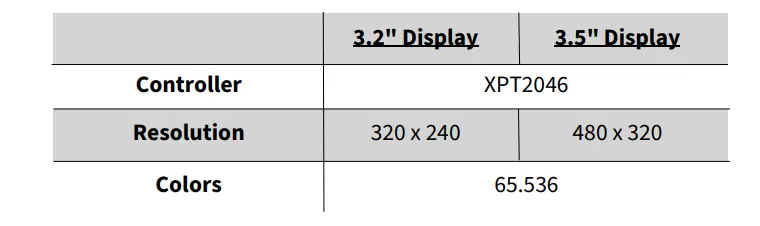
കണക്ഷൻ
3.2″ / 3.5″ TFT ഡിസ്പ്ലേ റാസ്ബെറി പൈയിലേക്ക് പ്ലഗ് ചെയ്യുക, അങ്ങനെ അത് GPIO കണക്റ്റർ സ്ട്രിപ്പിൻ്റെ ആദ്യത്തെ 26 പിന്നുകളിലേക്ക് പ്ലഗ് ചെയ്യപ്പെടും. ഡിസ്പ്ലേയുടെ ബാക്ക്ലൈറ്റ് അപ്പോൾ പ്രകാശിക്കണം.
സോഫ്റ്റ്വെയറിന്റെ ഇൻസ്റ്റാളേഷൻ
റാസ്ബെറി പൈ ഇമേജറുകൾ ഉപയോഗിച്ച് നിങ്ങളുടെ SD കാർഡിൽ TFT ഇമേജ് ഇൻസ്റ്റാൾ ചെയ്യുക, അത് നിങ്ങൾക്ക് ഇനിപ്പറയുന്ന ലിങ്കുകളിൽ നിന്ന് ഡൗൺലോഡ് ചെയ്യാം:
3.2 ഇഞ്ച് ഡിസ്പ്ലേയ്ക്കായി നിങ്ങൾക്ക് റാസ്ബെറി പൈ ഒഎസ് ബുക്ക്വോം ഉള്ള ചിത്രങ്ങൾ ഇവിടെ കാണാം.
3.5 ഇഞ്ച് ഡിസ്പ്ലേയ്ക്കായി നിങ്ങൾക്ക് റാസ്ബെറി പൈ ഒഎസ് ബുക്ക്വോം ഉള്ള ചിത്രങ്ങൾ ഇവിടെ കാണാം.
റാസ്ബെറി പൈ ഇമേജർ ഉപയോഗിച്ച്, നിങ്ങൾക്ക് ഓപ്പറേറ്റിംഗ് സിസ്റ്റം (OS) → ഇഷ്ടാനുസൃത ഉപയോഗിക്കുക എന്നതിന് കീഴിൽ ഡൗൺലോഡ് ചെയ്ത ചിത്രം തിരഞ്ഞെടുക്കാം. ഇപ്പോൾ ഉചിതമായ ചിത്രം തിരഞ്ഞെടുക്കുക, അത് നിങ്ങളുടെ SD കാർഡിലേക്ക് നേരിട്ട് എഴുതാം. റാസ്ബെറി പൈ ഇമേജർ ഉപയോഗിച്ച് നിങ്ങൾക്ക് എഴുതുന്ന സമയത്ത് ഇതിനകം തന്നെ ഒരു ഉപയോക്താവിനെ സൃഷ്ടിക്കാൻ കഴിയും അല്ലെങ്കിൽ ഉദാ: SSH സജീവമാക്കുക, WLAN സജ്ജീകരിക്കുക തുടങ്ങിയവ.
മാനുവൽ ഇൻസ്റ്റാളേഷൻ
നിങ്ങൾ ഇതിനകം മറ്റൊരു Raspberry Pi OS ഇമേജ് ഉപയോഗിക്കുന്നുണ്ടെങ്കിൽ അത് 3.2″ / 3.5″ ടച്ച്സ്ക്രീൻ TFT ഉപയോഗിച്ച് വികസിപ്പിക്കാൻ ആഗ്രഹിക്കുന്നുവെങ്കിൽ, തുടർന്നുള്ള സെക്കൻറുകളിൽ നിങ്ങൾക്ക് മൊഡ്യൂളുകൾ നിങ്ങളുടെ സിസ്റ്റത്തിൽ ഇൻസ്റ്റാൾ ചെയ്യാവുന്നതാണ്.tagഇ. ഇൻസ്റ്റാളേഷനായി ഞങ്ങൾ LCD-ഷോ റിപ്പോസിറ്ററി ഉപയോഗിക്കുന്നു, അത് ഗ്നു ജനറൽ പബ്ലിക് ലൈസൻസ് പതിപ്പ് 2 ന് കീഴിൽ ലൈസൻസ് ചെയ്തിരിക്കുന്നു.
ഇത് ചെയ്യുന്നതിന്, നിങ്ങൾ ആദ്യം ഒരു ടെർമിനലിൽ ഇനിപ്പറയുന്ന കമാൻഡുകൾ എക്സിക്യൂട്ട് ചെയ്യണം:

ഡ്രൈവർ ഇൻസ്റ്റോൾ ചെയ്യുന്നതിന്, താഴെ പറയുന്ന കമാൻഡ് എക്സിക്യൂട്ട് ചെയ്യുക. ഇവിടെ നിങ്ങൾ ഉപയോഗിക്കുന്നത് 3.2″ TFT ആണോ 3.5″ TFT ആണോ എന്ന് വേർതിരിക്കണം.
3.2" TFT:

3.5" TFT:

നിങ്ങളുടെ റാസ്ബെറി പൈ ഇപ്പോൾ പുനരാരംഭിക്കും.
നിങ്ങൾ ഇപ്പോൾ നിങ്ങളുടെ TFT വിജയകരമായി സജ്ജീകരിച്ചിരിക്കുന്നു. നിങ്ങൾക്ക് ഇപ്പോൾ മുൻഗണനകൾ → രൂപഭാവം ക്രമീകരണങ്ങൾ → ഡിഫോൾട്ടുകൾക്ക് കീഴിൽ സ്ഥിരസ്ഥിതിയായി ഒരു ചെറിയ സ്ക്രീൻ സജ്ജമാക്കാൻ കഴിയും. ഈ ക്രമീകരണം TFT-യിലെ ചിത്രത്തെ കൂടുതൽ വ്യക്തമാക്കുന്നു.
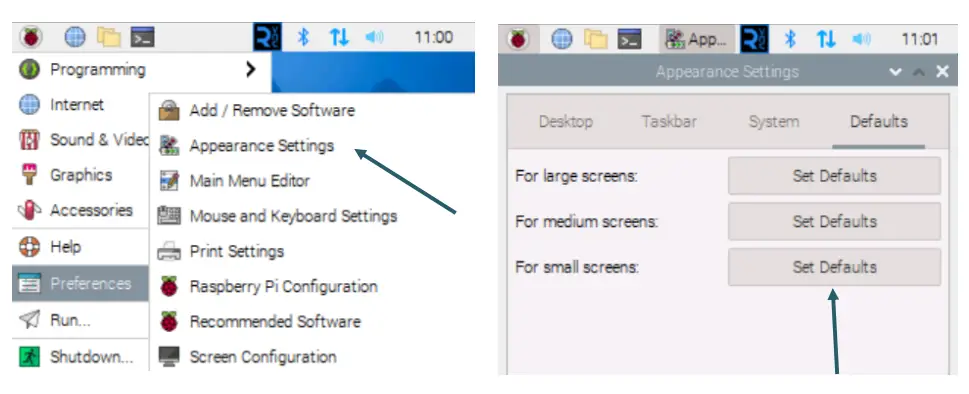
3.2 ഇഞ്ച് ഡിസ്പ്ലേയുടെ അരികിൽ മൂന്ന് അധിക ബട്ടണുകൾ ഉണ്ട്. ഇവ GPIO വഴി നിയന്ത്രിക്കാനും ഉപയോഗിക്കാനും കഴിയും. ഒരു ബട്ടൺ അമർത്തുമ്പോൾ, പ്രയോഗിച്ച സിഗ്നൽ നിലത്തേക്ക് വലിക്കുന്നു (Active_LOW).
ഡിസ്പ്ലേ V1, V2 എന്നിവയ്ക്കുള്ള പിൻ അസൈൻമെൻ്റ് ഇപ്രകാരമാണ്:
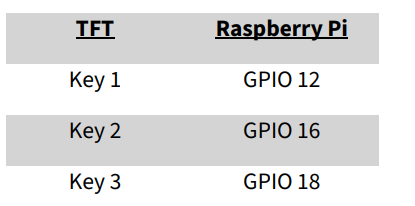
V3 ഡിസ്പ്ലേയിൽ, ഒരു GPIO പിൻ ഉപയോഗിച്ച് ബാക്ക്ലൈറ്റ് പ്രത്യേകം നിയന്ത്രിക്കാനാകും.
അതിനാൽ V3-യുടെ പിൻ അസൈൻമെൻ്റ് ഇപ്രകാരമാണ്:
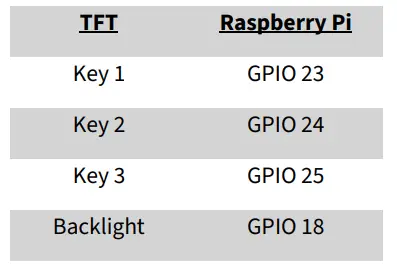
ടച്ച്സ്ക്രീനിൻ്റെ കാലിബ്രേഷൻ
ടച്ച്സ്ക്രീൻ കാലിബ്രേറ്റ് ചെയ്യേണ്ടത് ആവശ്യമാണെങ്കിൽ, ഇനിപ്പറയുന്ന ഘട്ടങ്ങൾ ഉപയോഗിച്ച് ഇത് നടപ്പിലാക്കാം.
ഒന്നാമതായി, കാലിബ്രേഷൻ ടൂൾ ഡൗൺലോഡ് ചെയ്യണം. ഇത് ചെയ്യുന്നതിന്, ഒരു ടെർമിനൽ വിൻഡോ തുറന്ന് ഇനിപ്പറയുന്ന കമാൻഡ് നൽകുക:

നിങ്ങൾക്ക് ഇപ്പോൾ മുൻഗണനകൾ → കാലിബ്രേറ്റ് ടച്ച്-സ്ക്രീൻ എന്നതിന് കീഴിൽ കാലിബ്രേഷൻ ആരംഭിക്കാം.
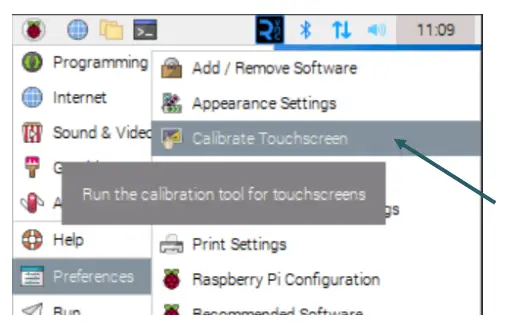
ഇപ്പോൾ നാല് പോയിൻ്റുകൾ ഒന്നിനുപുറകെ ഒന്നായി പ്രകാശിക്കുന്നു, ഡിസ്പ്ലേ കാലിബ്രേറ്റ് ചെയ്യുന്നതിന് അത് അമർത്തേണ്ടതുണ്ട്.
നാല് കാലിബ്രേഷൻ മൂല്യങ്ങൾ ടെർമിനലിൽ പ്രദർശിപ്പിക്കും, അത് 99-calibration.conf-ൽ നൽകണം. file.
ഇത് ചെയ്യുന്നതിന്, തുറക്കുക file:

ഇനിപ്പറയുന്ന വരിയിൽ മൂല്യങ്ങൾ (കാലിബ്രേഷന് ശേഷം പ്രദർശിപ്പിക്കും) നൽകുക:

MinX ആദ്യ മൂല്യവും MaxX രണ്ടാമത്തെ മൂല്യവും MinY മൂന്നാം മൂല്യവും MaxY നാലാമത്തെ മൂല്യവുമായി പൊരുത്തപ്പെടുന്നു. സംരക്ഷിച്ച ശേഷം file പുനരാരംഭിക്കുമ്പോൾ, പുതിയ കാലിബ്രേഷൻ ഡാറ്റ പ്രയോഗിക്കുന്നു.
ഡിസ്പ്ലേയുടെ റൊട്ടേഷൻ
ഇതിനകം ഇൻസ്റ്റാൾ ചെയ്ത സോഫ്റ്റ്വെയർ ഉപയോഗിച്ച് ഡിസ്പ്ലേ തിരിക്കാൻ സാധിക്കും. ഇത് ചെയ്യുന്നതിന്, നിങ്ങൾ വീണ്ടും സോഫ്റ്റ്വെയർ ഫോൾഡറിലേക്ക് നാവിഗേറ്റ് ചെയ്യണം.

ഡിസ്പ്ലേ തിരിക്കാൻ നിങ്ങൾക്ക് ഇപ്പോൾ താഴെ പറയുന്ന കമാൻഡ് ഉപയോഗിക്കാം. 0, 90, 180, 270 എന്നീ മൂല്യങ്ങൾ ഉപയോഗിച്ച് റൊട്ടേഷൻ ക്രമീകരിക്കാം.
മറ്റ് വിവരങ്ങൾ
ഇലക്ട്രിക്കൽ ആൻഡ് ഇലക്ട്രോണിക് എക്യുപ്മെൻ്റ് ആക്ട് (ElektroG) അനുസരിച്ച് ഞങ്ങളുടെ വിവരങ്ങളും തിരിച്ചെടുക്കൽ ബാധ്യതകളും
ഇലക്ട്രിക്കൽ, ഇലക്ട്രോണിക് ഉപകരണങ്ങളുടെ ചിഹ്നം:
ഈ ക്രോസ്-ഔട്ട് ഡസ്റ്റ്ബിൻ അർത്ഥമാക്കുന്നത് ഇലക്ട്രിക്കൽ, ഇലക്ട്രോണിക് ഉപകരണങ്ങൾ വീട്ടിലെ മാലിന്യത്തിൽ ഉൾപ്പെടുന്നില്ല എന്നാണ്. നിങ്ങൾ മടങ്ങണം
പഴയ വീട്ടുപകരണങ്ങൾ ഒരു കളക്ഷൻ പോയിൻ്റിലേക്ക്.
പാഴ് ഉപകരണങ്ങളാൽ പൊതിഞ്ഞിട്ടില്ലാത്ത മാലിന്യ ബാറ്ററികളും അക്യുമുലേറ്ററുകളും കൈമാറുന്നതിനുമുമ്പ് അതിൽ നിന്ന് വേർപെടുത്തണം.
റിട്ടേൺ ഓപ്ഷനുകൾ:
ഒരു അന്തിമ ഉപയോക്താവ് എന്ന നിലയിൽ, നിങ്ങൾ ഒരു പുതിയ ഉപകരണം വാങ്ങുമ്പോൾ നീക്കം ചെയ്യുന്നതിനായി നിങ്ങളുടെ പഴയ ഉപകരണം (ഞങ്ങളിൽ നിന്ന് വാങ്ങിയ പുതിയ ഉപകരണത്തിന്റെ അതേ ഫംഗ്ഷൻ നിറവേറ്റുന്നു) നിങ്ങൾക്ക് സൗജന്യമായി തിരികെ നൽകാം.
25 സെന്റിമീറ്ററിൽ കൂടുതലുള്ള ബാഹ്യ അളവുകളില്ലാത്ത ചെറിയ വീട്ടുപകരണങ്ങൾ ഒരു പുതിയ ഉപകരണം വാങ്ങുന്നതിൽ നിന്ന് സ്വതന്ത്രമായി സാധാരണ ഗാർഹിക അളവിൽ നീക്കംചെയ്യാം.
തുറക്കുന്ന സമയങ്ങളിൽ ഞങ്ങളുടെ കമ്പനി ലൊക്കേഷനിൽ തിരിച്ചെത്താനുള്ള സാധ്യത: SIMAC ഇലക്ട്രോണിക്സ് GmbH, Pascalstr. 8, D-47506 Neukirchen-Vluyn, ജർമ്മനി
നിങ്ങളുടെ പ്രദേശത്ത് മടങ്ങിവരാനുള്ള സാധ്യത:
ഞങ്ങൾ നിങ്ങൾക്ക് ഒരു പാഴ്സൽ അയയ്ക്കുംamp ഇത് ഉപയോഗിച്ച് നിങ്ങൾക്ക് ഉപകരണം സൗജന്യമായി ഞങ്ങൾക്ക് തിരികെ നൽകാം. Service@joy-it.net എന്ന ഇ-മെയിൽ വഴിയോ ടെലിഫോൺ വഴിയോ ഞങ്ങളെ ബന്ധപ്പെടുക.
പാക്കേജിംഗിനെക്കുറിച്ചുള്ള വിവരങ്ങൾ:
നിങ്ങൾക്ക് അനുയോജ്യമായ പാക്കേജിംഗ് മെറ്റീരിയൽ ഇല്ലെങ്കിലോ നിങ്ങളുടേത് ഉപയോഗിക്കാൻ ആഗ്രഹിക്കുന്നില്ലെങ്കിലോ, ദയവായി ഞങ്ങളെ ബന്ധപ്പെടുക, ഞങ്ങൾ നിങ്ങൾക്ക് അനുയോജ്യമായ പാക്കേജിംഗ് അയയ്ക്കും.
പിന്തുണ
നിങ്ങളുടെ വാങ്ങലിനുശേഷം എന്തെങ്കിലും ചോദ്യങ്ങൾ തുറന്നിരിക്കുകയോ പ്രശ്നങ്ങൾ ഉണ്ടാകുകയോ ചെയ്താൽ, ഇവയ്ക്ക് ഉത്തരം നൽകാൻ ഞങ്ങൾ ഇ-മെയിൽ, ടെലിഫോൺ, ടിക്കറ്റ് സപ്പോർട്ട് സിസ്റ്റം എന്നിവയിൽ ലഭ്യമാണ്.
ഇ-മെയിൽ: service@joy-it.net
ടിക്കറ്റ് സിസ്റ്റം: http://support.joy-it.net
ടെലിഫോൺ: +49 (0)2845 9360 – 50 (Mo. – Th.: 09:00 – 17:00 മണി
ഫാ.: 09:00-14:30 മണി)
കൂടുതൽ വിവരങ്ങൾക്ക് ഞങ്ങളുടെ സന്ദർശിക്കുക webസൈറ്റ്:
www.joy-it.net
പതിവുചോദ്യങ്ങൾ
ചോദ്യം: ഈ നിർദ്ദേശങ്ങൾ പുതിയ റാസ്ബെറി പൈ മോഡലുകൾക്കോ ഓപ്പറേറ്റിംഗ് സിസ്റ്റങ്ങൾക്കോ അനുയോജ്യമാണോ?
A: ഈ നിർദ്ദേശങ്ങൾ Raspberry Pi 5, Bookworm OS എന്നിവയ്ക്കായി വികസിപ്പിക്കുകയും പരീക്ഷിക്കുകയും ചെയ്തു. അവ പുതിയ ഓപ്പറേറ്റിംഗ് സിസ്റ്റങ്ങളോ ഹാർഡ്വെയറോ ഉപയോഗിച്ച് പരീക്ഷിച്ചിട്ടില്ല.
പ്രമാണങ്ങൾ / വിഭവങ്ങൾ
 |
ജോയ്-ഇറ്റ് 3.2 റാസ്ബെറി പൈ ടച്ച് ഡിസ്പ്ലേ [pdf] നിർദ്ദേശങ്ങൾ 3.2 റാസ്ബെറി പൈ ടച്ച് ഡിസ്പ്ലേ, 3.2, റാസ്ബെറി പൈ ടച്ച് ഡിസ്പ്ലേ, പൈ ടച്ച് ഡിസ്പ്ലേ, ടച്ച് ഡിസ്പ്ലേ, ഡിസ്പ്ലേ |




